Zusammenfassung: Sie können Ihr NAS-Gerät unter Windows 10 nicht sehen und nicht auf die Daten zugreifen? In diesem Beitrag haben wir einige Methoden und Umgehungsmöglichkeiten besprochen, mit denen Sie das Problem des nicht sichtbaren NAS-Geräts unter Windows 10 beheben können.
Schnelle Navigation:
Überblick: NAS-Geräte werden für die Ausführung von Geschäftsanwendungen und die gemeinsame Nutzung, Speicherung und den Fernzugriff auf Dateien verwendet. Sie sind in der Regel mit einem Netzwerk verbunden, so dass alle Benutzer (mit entsprechenden Berechtigungen) im Netzwerk von verschiedenen Geräten aus auf sie zugreifen können.
Stellen Sie sich eine Situation vor, in der das NAS-Gerät in Windows nicht sichtbar ist und Sie keinen Zugriff darauf haben. Sie könnten den Zugriff auf alle darauf gespeicherten Daten verlieren. Werfen Sie einen Blick auf den folgenden Fall, der von einem Benutzer im Microsoft Community Forum berichtet wurde:
Anfrage eines Benutzers in einem Forum: Ich habe 4 verschiedene Computer, auf denen alle Windows 10 laufen. Meine NAS-Geräte sind mit meinem Heimnetzwerk verbunden, und keines der Geräte wird unter "Netzwerk" auf einem der Windows 10-Computer angezeigt. Das Seltsame ist, dass die NAS-Geräte auf einigen älteren/früheren Windows-Builds direkt angezeigt wurden.
Das Problem ist, dass beide NAS-Geräte unter Win7 und Win8 und sogar unter einigen der Preview-Builds von Win10 problemlos funktionierten.
Jeder Ratschlag, wie Sie auf diese Geräte zugreifen und sie verwenden können, wäre großartig!
Aus der obigen Anfrage des Benutzers geht hervor, dass die NAS-Geräte auf neueren Windows 10 Builds nicht angezeigt werden. Auf anderen Windows 10 Systemen mit früheren Builds sind sie jedoch sichtbar.
Dies kann verschiedene Gründe haben, z.B:
- Die netzwerkbezogenen Einstellungen von Windows haben sich nach dem Windows 10 Update (neuere Version von Windows 10) geändert.
- Der Benutzer ändert die Einstellungen auf dem Windows-System, so dass das NAS-Laufwerk nicht sichtbar ist.
- NAS-Laufwerke haben einige Probleme.
Es gibt jedoch einige Methoden, mit denen Sie NAS-Sichtbarkeitsprobleme unter Windows 10 beheben können.
[FIXED]: NAS-Gerät unter Windows 10 nicht sichtbar
Sie können die angegebenen Korrekturen ausprobieren, um Änderungen an den netzwerkbezogenen Einstellungen auf dem Windows 10 System vorzunehmen. Dies kann Ihnen helfen, die Netzwerkprobleme zwischen NAS und Windows 10 PC im Netzwerk zu beheben.
[HINWEIS]: Vergewissern Sie sich, dass Ihr NAS so konfiguriert ist, dass es von Windows-Geräten erkannt wird und dass alle aktuellen Updates installiert sind, bevor Sie diese Korrekturen durchführen.
FIX 1. Aktivieren Sie NetBIOS über TCP/IP
Schritt 1 Klicken Sie auf das Windows-Symbol (Startmenü) und wählen Sie Einstellungen.
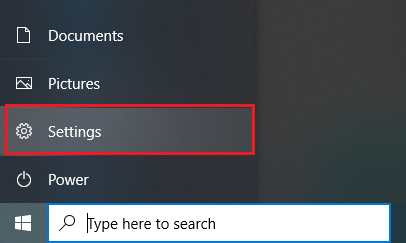
Schritt 2 Wählen Sie im Fenster Windows-Einstellungen die Option Netzwerk & Internet, um ein Statusfenster zu öffnen.

Schritt 3 Schritt 3 Klicken Sie auf Adapteroptionen ändern.
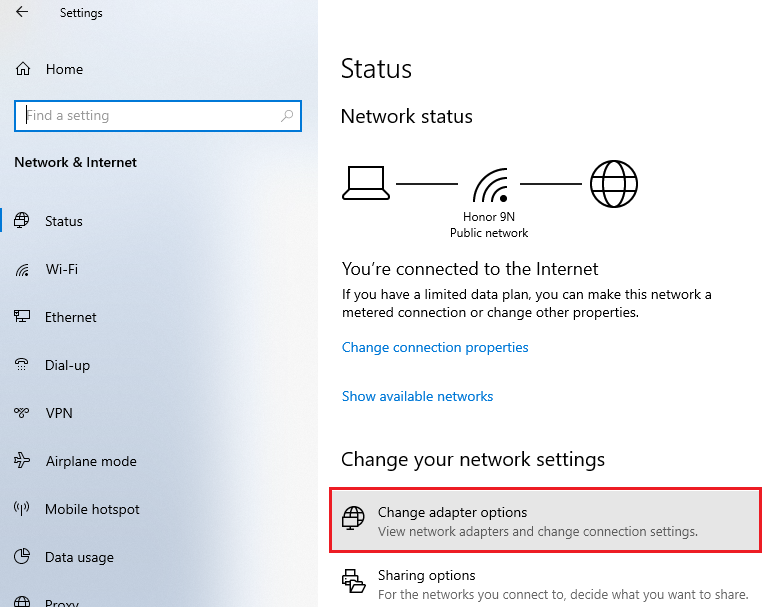
Sie können alle Netzwerkadapter auf Ihren Systemen sehen, z.B. Ethernet, Local Area Connection und Wi-Fi.
Schritt 4 Klicken Sie mit der rechten Maustaste auf einen Adapter, den Sie für den Zugriff auf das NAS-Gerät verwenden, und klicken Sie auf Eigenschaften
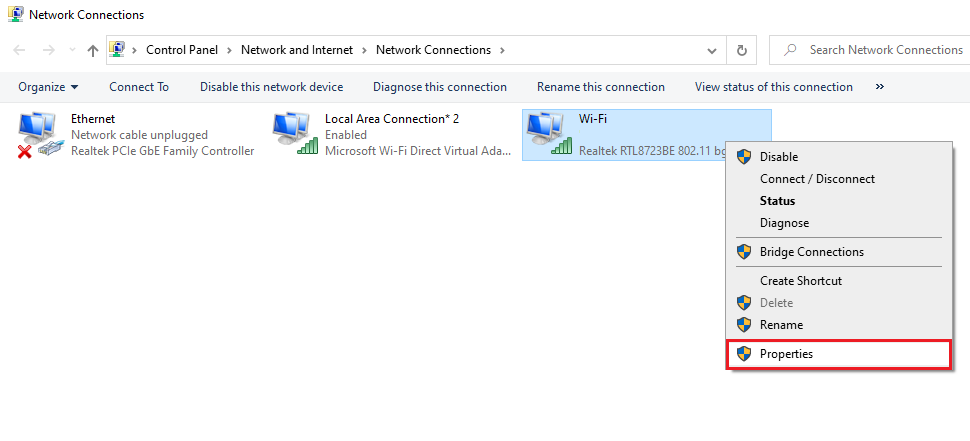
Schritt 5 Markieren Sie Internet Protocol Version 4 (TCP/IPv4) (falls nicht markiert), wählen Sie es aus und klicken Sie auf die Schaltfläche Eigenschaften.
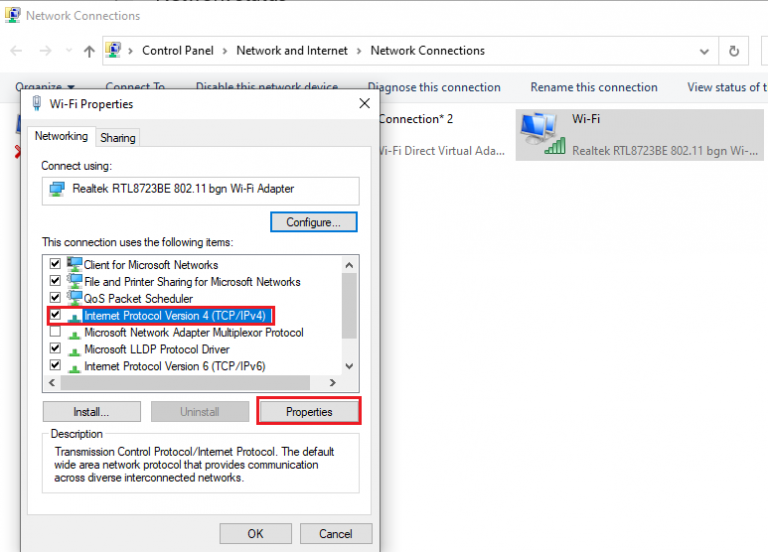
Schritt 6 Klicken Sie in dem sich öffnenden Fenster auf die Schaltfläche Erweitert.
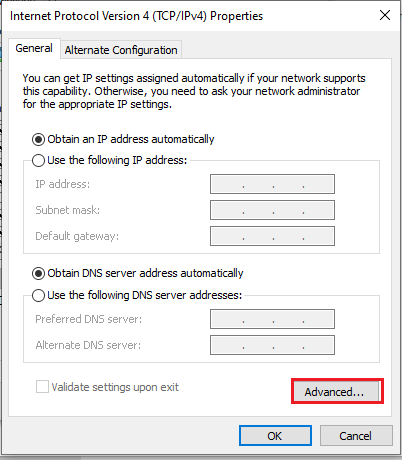
Schritt 7 Wählen Sie im Fenster Erweiterte TCP/IP-Einstellungen die Registerkarte WINS, markieren Sie NetBIOS über TCP/IP aktivieren und klicken Sie dann auf OK, um die Änderungen zu speichern.
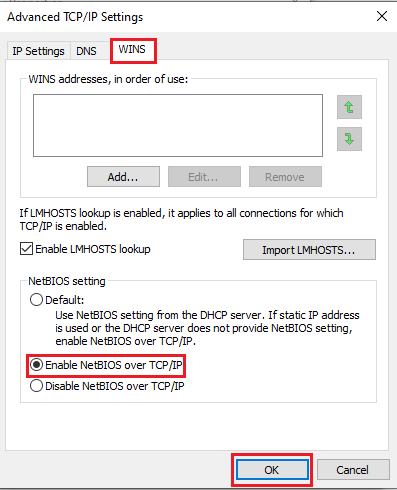
Schritt 8 Schließen Sie alle Fenster, die Sie geöffnet haben, während Sie diese Änderungen vornehmen.
Schritt 9: Wiederholen Sie diese Schritte für alle Adapter, die Sie für Ihre NAS-Laufwerke verwenden.
FIX 2: Unterstützung für SMB 1.0/CIFS-Dateifreigabe aktivieren
[WICHTIG]: Microsoft empfiehlt, SMBv1 aufgrund mehrerer bekannter Sicherheitsprobleme NICHT zu verwenden. Wenn Sie diese Methode nicht verwenden möchten, können Sie das Problem mit den später beschriebenen Umgehungslösungen lösen.
Schritt 1 Starten Sie die Systemsteuerung auf Ihrem Windows 10 PC und klicken Sie auf Programme.
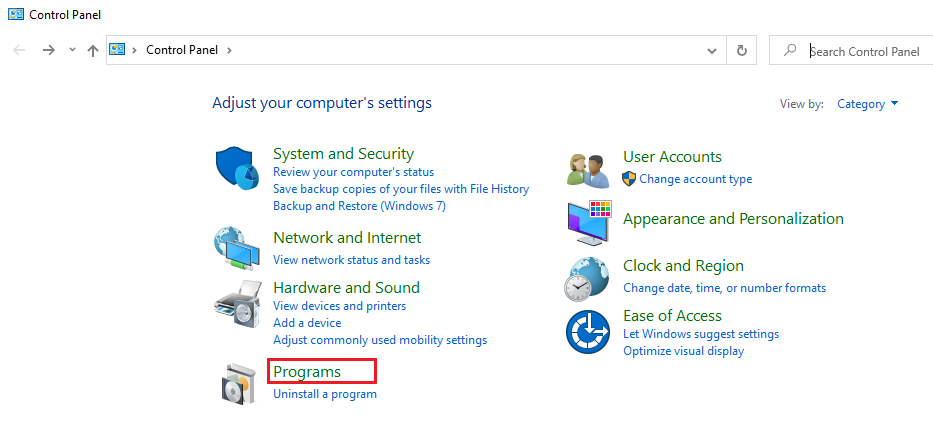
Schritt 2 Schalten Sie die Funktionen von Windows im Fenster Programme ein oder aus.
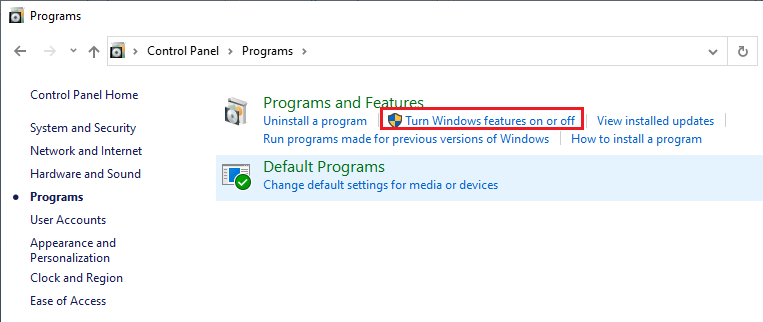
Schritt 3: Erteilen Sie Administratorberechtigungen (falls Sie dazu aufgefordert werden).
Es öffnet sich ein Bildschirm mit den Funktionen von Windows.
Schritt 4 Blättern Sie und suchen Sie nach SMB 1.0/CIFS File Sharing Support.
Schritt 5 Aktivieren Sie das Kontrollkästchen SMB 1.0/CIFS File Sharing Support und klicken Sie auf die Schaltfläche OK.
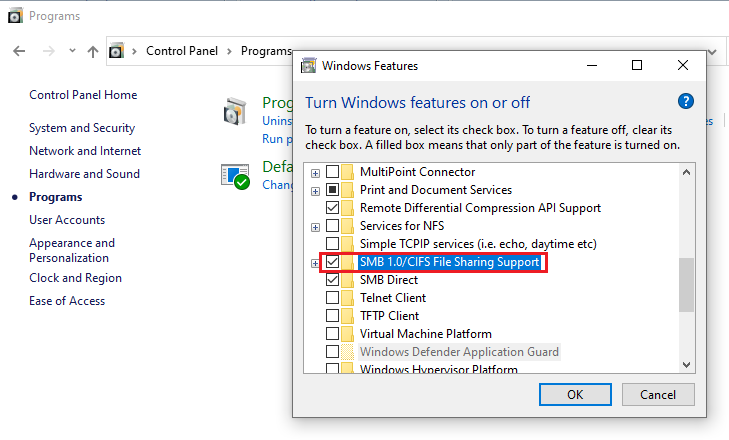
Einige Workarounds zur Behebung des Problems, dass das NAS-Laufwerk im Windows 10-Netzwerk nicht angezeigt wird
- Wenn Sie über ein Microsoft-Konto bei Ihrem Windows 10-System angemeldet sind, melden Sie sich von diesem Konto ab und melden sich als lokaler Benutzer an.
- Versuchen Sie, über Wi-Fi auf das NAS-Gerät zuzugreifen.
- Drücken Sie Windows + R, um ein Ausführen-Dialogfeld zu öffnen, und geben Sie "\\\\<NAS address="" ip="">" ein, um Ihr NAS in Windows 10 File Explorer anzuzeigen.
- Weisen Sie freigegebene NAS-Ordner als Laufwerke auf Ihrem Windows-System zu.
So weisen Sie NAS-Freigabeordner zu:
- Navigieren Sie zu Windows Datei-Explorer >> Dieser PC.
- Klicken Sie mit der rechten Maustaste auf Dieser PC und wählen Sie Netzlaufwerk zuordnen.
- Wählen Sie einen Laufwerksbuchstaben aus der Dropdown-Liste Laufwerk, geben Sie "\\<NAS IP ADDRESS>\<SHARED FOLDER NAME>" in das Textfeld Ordner ein und klicken Sie auf Fertig stellen.
Fazit
Wenn Sie das NAS-Gerät unter Windows 10 immer noch nicht sehen oder darauf zugreifen können, versuchen Sie, von einem funktionierenden Windows 8 oder einer niedrigeren Version des Windows-Systems im selben
Netzwerk wie das NAS-Gerät darauf zuzugreifen.
Wenn das NAS-Gerät immer noch unsichtbar ist, gibt es möglicherweise Probleme mit Ihrem NAS-Gerät. In einem solchen Fall könnten Ihre Daten auf den NAS-Laufwerken gefährdet sein. Überprüfen Sie den Zustand der NAS-Laufwerke (siehe NAS-Benutzerhandbuch oder wenden Sie sich an den Hersteller, um den Zustand der Festplatten zu überprüfen). Wenn Sie ein Problem mit einer der Festplatten feststellen, prüfen Sie Stellar
NAS Datenrettung, um Ihre wichtigen Daten wiederherzustellen.
Über den Autor







